Hiện tại có rất nhiều bạn đã và đang sử dụng mạng kết nối bằng các thiết bị wifi bởi những tính năng thuận tiện dễ sử dụng. Mình thấy hầu như kết nối các bạn thường để ở chế độ lưu mật khẩu nên khi tắt và khởi động lại máy mật khẩu luôn được lưu sẵn. Rất nhiều bạn không biết lấy mật khẩu wifi đã bắt như thế nào hay mật khẩu wifi vừa bắt là gì? Bài này mình sẽ hướng dẫn các bạn cách xem mật khẩu wifi đã kết nối trên win 8.1, 8 nhé để các bạn thuận tiện hơn khi sử dụng máy tính.
Bài đọc thêm:
– Hướng dẫn cấu hình router wifi
Hướng dẫn xem mật khẩu wifi vừa kết nối trong win 8.1
– Máy tính mình đang cài win 8.1 nên mình sẽ hướng dẫn các bạn xem mật khẩu wifi đã kết nối trên win 8.1 còn win 8 thì các bạn có thể làm tương tự nhé
Bước 1: Bạn mở cửa sổ RUN bằng cách ẩn tổ hợp phím Cửa sổ +R. Sau đó điền vào lệnh ncpa.cpl -> OK
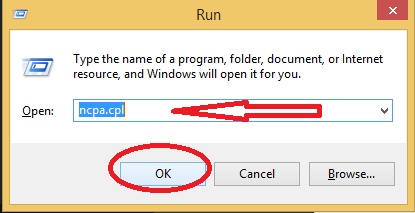
Bước 2: Bạn chuột phải vào thiết bị wifi vừa kết nội sau đó chọn Status
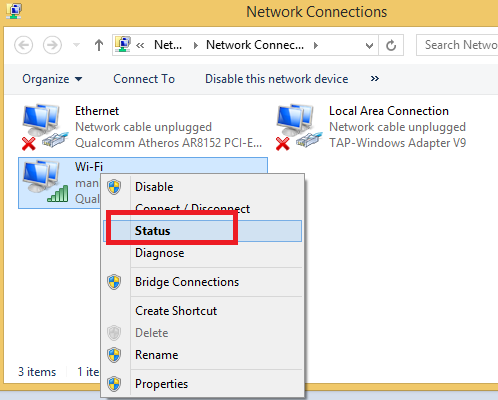
Bước 3: Tiếp tục chọn Wireless Properties như hình
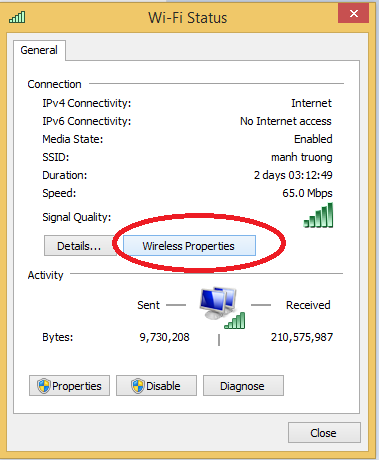
Bước 4: Bạn chuyển sang thẻ Security . Sau đó tích vào ô Show characters để hiển thị mật khẩu nhé

Trên đó là toàn bộ cách xem lại mật khẩu wifi đã kết nối trên win 8.1. Qua bài thủ thuật nhỏ này mình mong muốn các bạn có thể biết cách xem được mật khẩu wifi đã kết nối trên máy tính của mình nếu không nhớ nhé. Cảm ơn bạn đã đọc và tham khảo blog thủ thuật máy tính của mình. Hiện tại blog của mình chia sẻ nhiều thủ thuật về máy tính như: cách phát wifi win 8, phát wifi win 7 ….. và còn rất nhiều thủ thuật mới nữa bạn đọc nên tìm hiểu và nâng cao kiến thức nhé.
Chúc các bạn thành công
